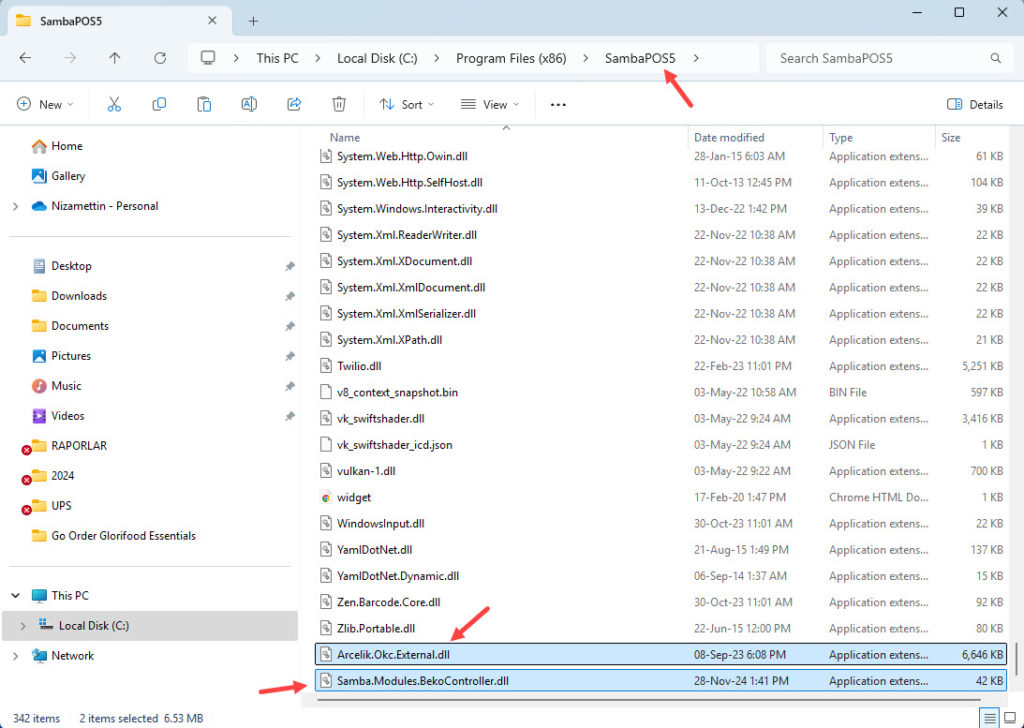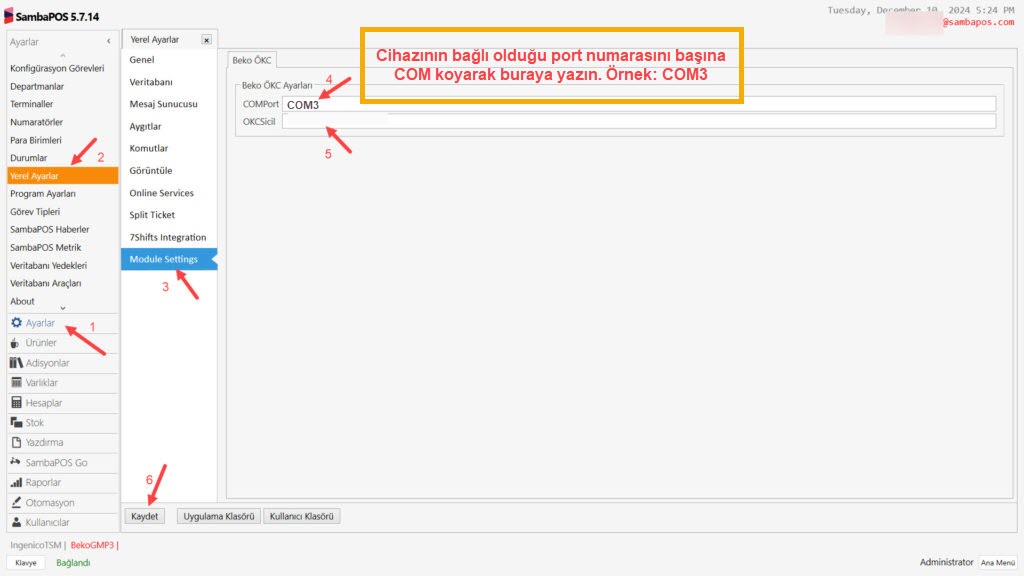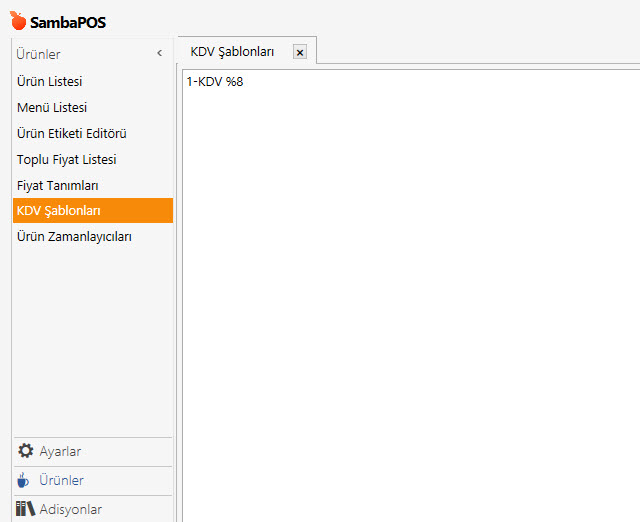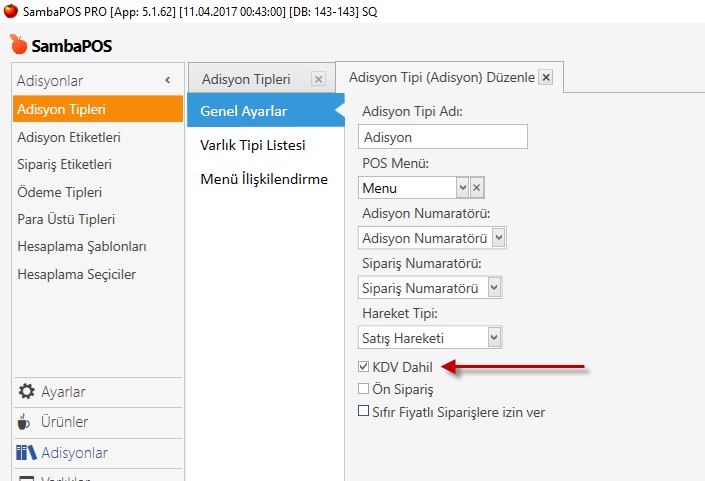6.32.SambaPOS 5.7.14 ve Üzeri Versiyonlarda Beko GMP3 Kablolu Entegrasyonu Nasıl Çalışır?
Bu dokümanda SambaPOS 5.7.14 ve üzeri versiyonlarda Beko GMP3 Kablolu Entegrasyonunun nasıl yapıldığı anlatılmaktadır.
1. Entegrasyon Formunun Doldurulması
Aşağıdaki Tabloyu doldurup destek@sambapos.com adresine göndermeniz gerekmektedir;
| Müşteri Unvanı | |
| Cihaz Sicil Numarası | |
| Müşteri Adres | |
| Müşteri İletişim | |
| Müşteri Lisans Eposta | |
| Kablo Temin Edilecek mi? | İhtiyaca Göre Evet veya Hayır |
| Talep Hakkında Bilgi | Entegrasyon Tipi GMP3 (Kablolu) |
| Yazılım Firma İsmi | SambaPOS Yazılım A.Ş. |
2. DLL Dosyalarının Taşınması
SambaPOS tamamen kapalıyken, SambaPOS un yüklü olduğu ana klasörde bulunan PaymentController adlı klasördeki aşağıda ismi belirtilen dosyaları kopyalayıp;
Arcelik.Okc.External.dll
Samba.Modules.BekoController.dll
SambaPOS un yüklü olduğu ana klasöre yapıştırın;
3. Yerel Ayarlar Beko OKC Module Settings Ayarı
Ana Menü > Yönetim > Ayarlar > Yerel Ayarlar > Module Settings > Burada COMPort numarasını ve Sicil Numarasını ilgili alanlara girin;
COMPort: Cihazının bağlı olduğu port numarasını başına COM koyarak buraya yazın. Örnek: COM3
OKC Sicil: Cihazın Sicil Numarasını yazın.
Gerekli düzenlemeleri tamamladıktan sonra Kaydet butonuna tıklayın.
4 . SambaPOS Ayarları
KDV (%8 ve %18) ayarlarını SambaPOS’a aktarmak için KDV Import bu import dosyasını indirin ve SambaPOS>Yönetim > Ayarlar > Veritabanı Ayarları menüsünden Dosya al butonu ile yükleyin. Ayrıca Detaylı kurulumu elle yapmak için aşağıdaki doküman linkini kullanabilirsiniz.
https://kb.sambapos.com/2-3-9-vergi-kdv-nasil-tanimlanir/
Önemli Not: ÖKC’de kısımların adı ile aynı olması için SambaPOS’daki KDV ayarlarının adı aynı isimde olmalıdır
Örneğin;1-KDV %8
2-KDV %18
3-KDV %1
KDV’ler tanımlandıktan sonra Yönetim > Adisyonlar > Adisyon Tipleri > [Kullanacağınız_Adisyon_Tipi]ne çift tıklayarak düzenleme menüsüne girilir.
Aşağıda yer alan KDV Dahil seçeneğinin önündeki kutucuk işaretlenir.
Gerekli düzenlemeleri tamamladıktan sonra Kaydet butonuna tıklayın.